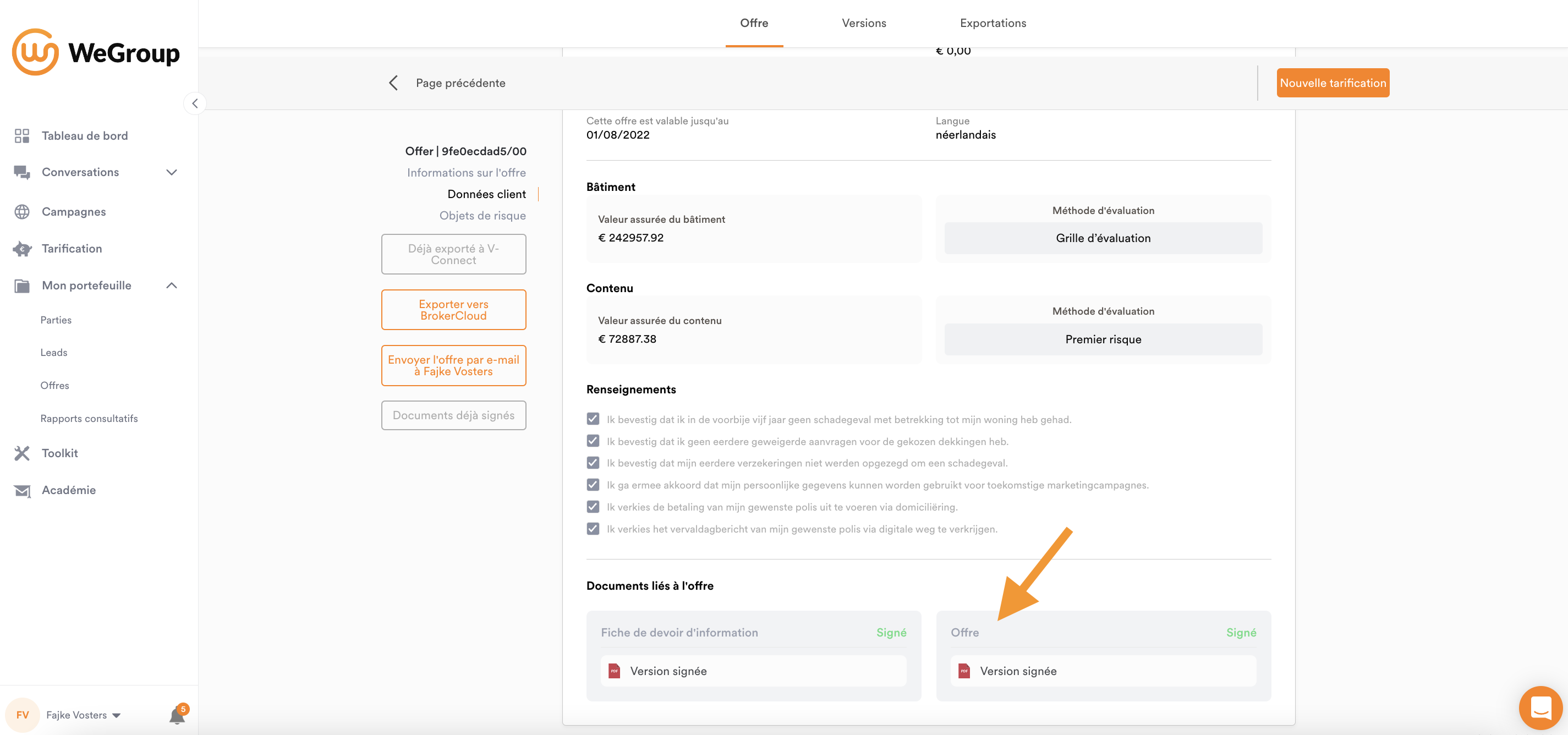Après l'entretien conseil avec votre client, et après avoir créé et transmis au client l'offre souhaité et d'autres documents, le client a la possibilité de signer immédiatement les documents digitalement.
-
Courrier automatique avec l'offre et les documents juridiques, et bouton pour signer numériquement
Après avoir rempli le panier d'achat et demandé une offre, le système transmet automatiquement tout à l'adresse e-mail du client, spécifiée au début de l'entretien conseil.Il/Elle peut maintenant cliquer sur "signer des documents" pour les signer digitalement.
! Attention : votre client - le preneur d'assurance - n'est assuré que si la proposition d'assurance est approuvée par la compagnie d'assurance. Ce n'est qu'après approbation que vous trouverez les documents de police dans votre logiciel de gestion.
! Attention : votre client - le preneur d'assurance - n'est assuré que si la proposition d'assurance est approuvée par la compagnie d'assurance. Ce n'est qu'après approbation que vous trouverez les documents de police dans votre logiciel de gestion.
-
Signez des documents, via la plateforme Louise
Après avoir cliqué sur le bouton, le client peut signer l'offre via la plateforme Louise. Il peut maintenant cliquer sur "signer l'offre" pour être redirigé vers la page sécurisée.
-
Signez digitalement des documents dans Signaturit
Pour confirmer une offre contractuellement, 3 documents doivent être signés :-
L'offre
-
La fiche d'obligation d'information / fiche client (Document "Jean le Courtier")
-
La lettre de résiliation, le cas échéant
-
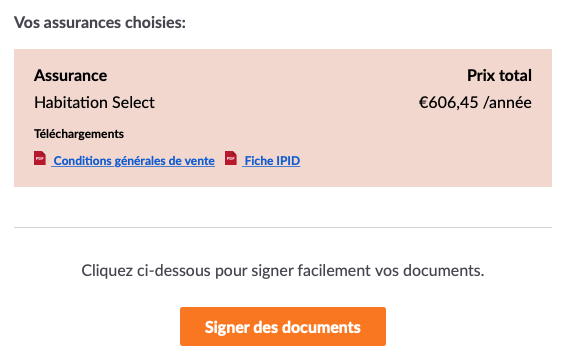
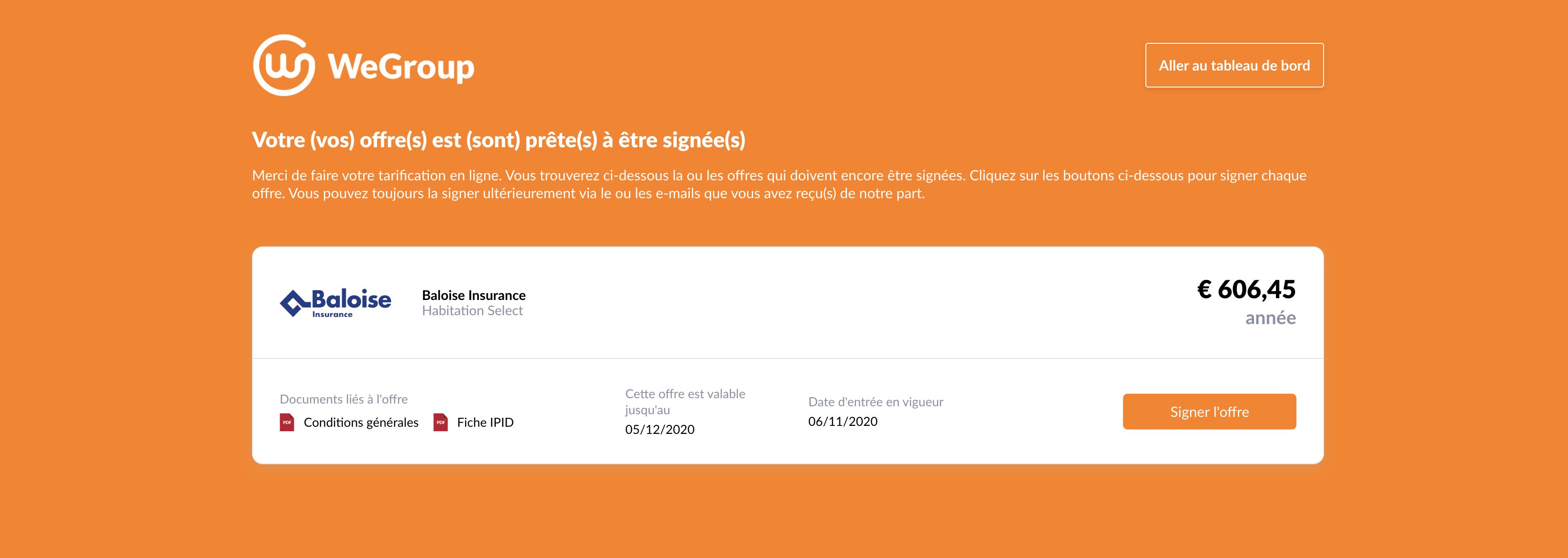
Ouvrez le document.
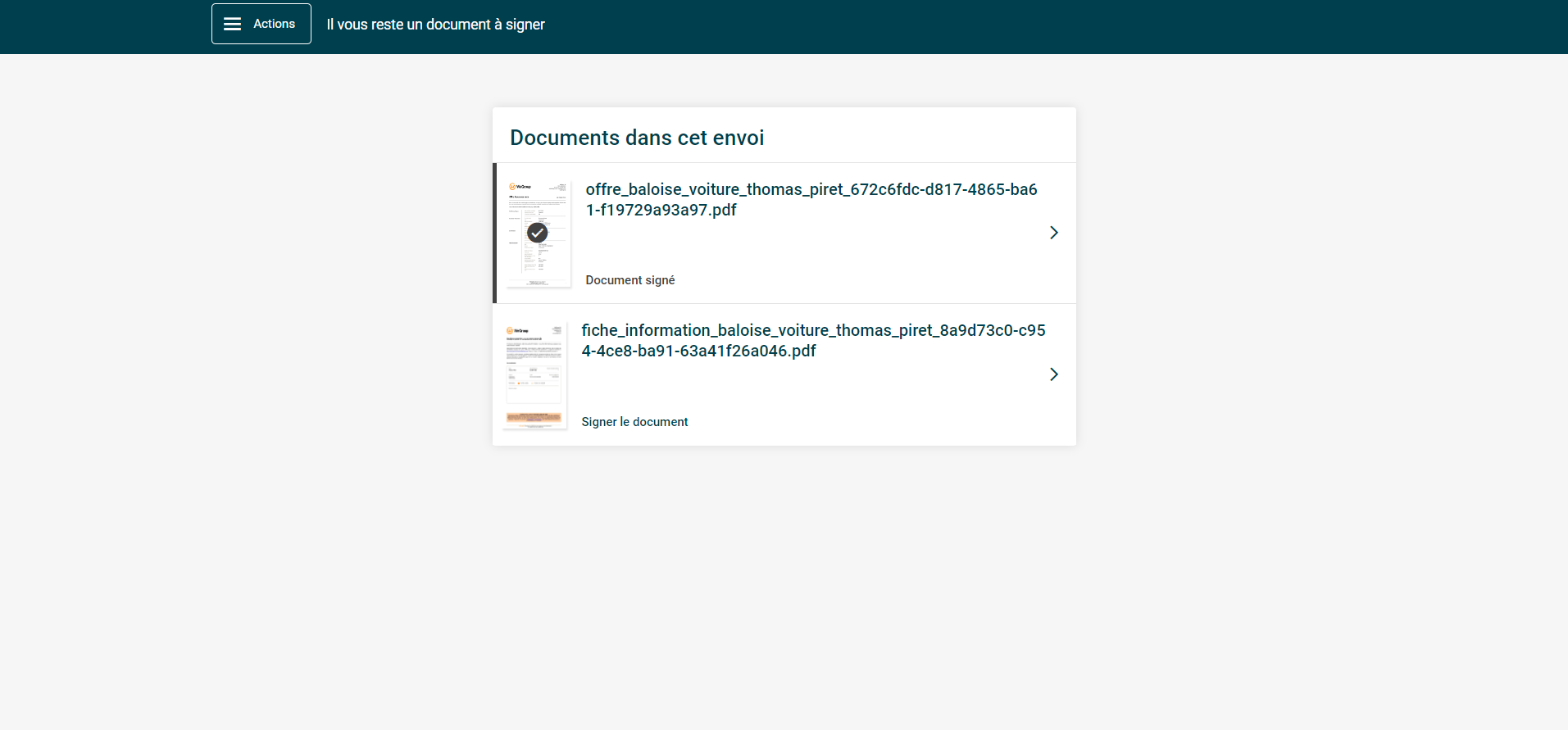
Acceptez les termes et conditions au bas du document et cliquez sur le champ où vous devez signer.
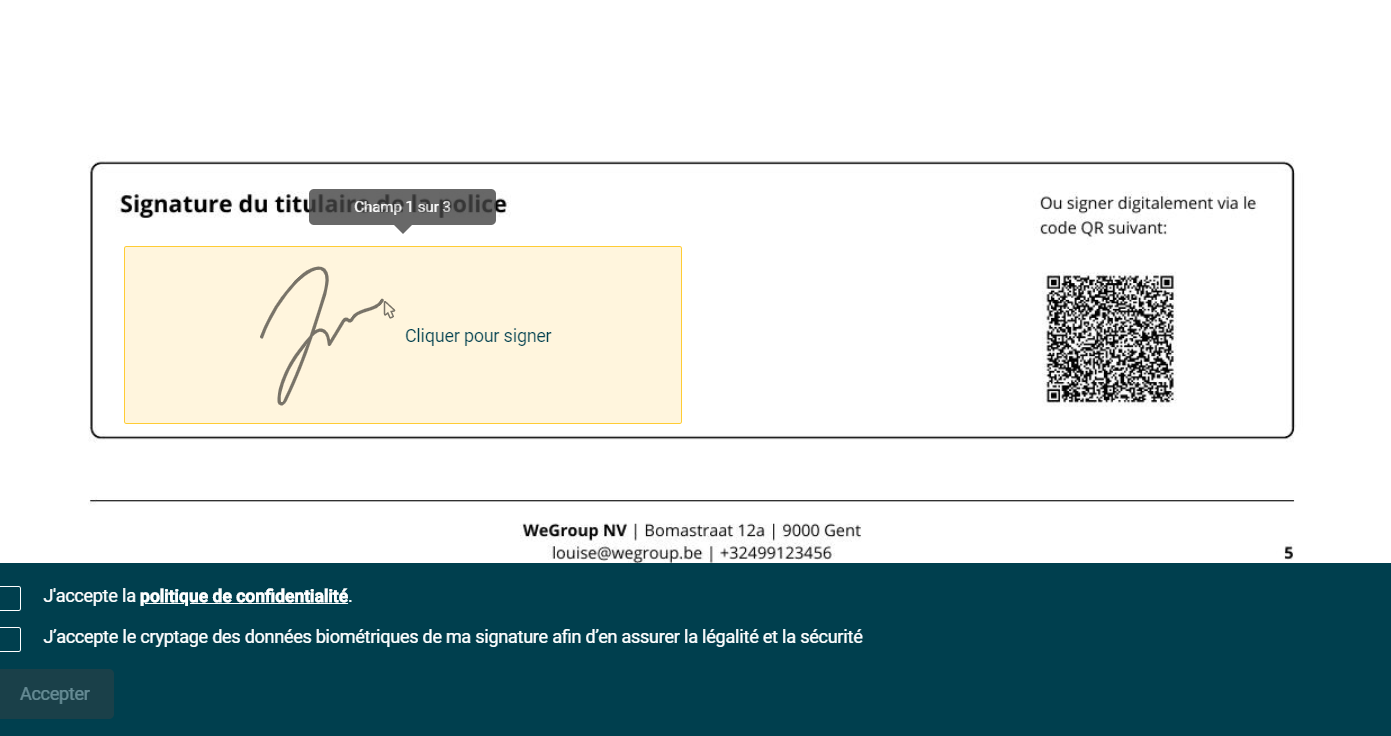
Signez manuellement avec votre souris, ou scannez le code QR avec votre smartphone.
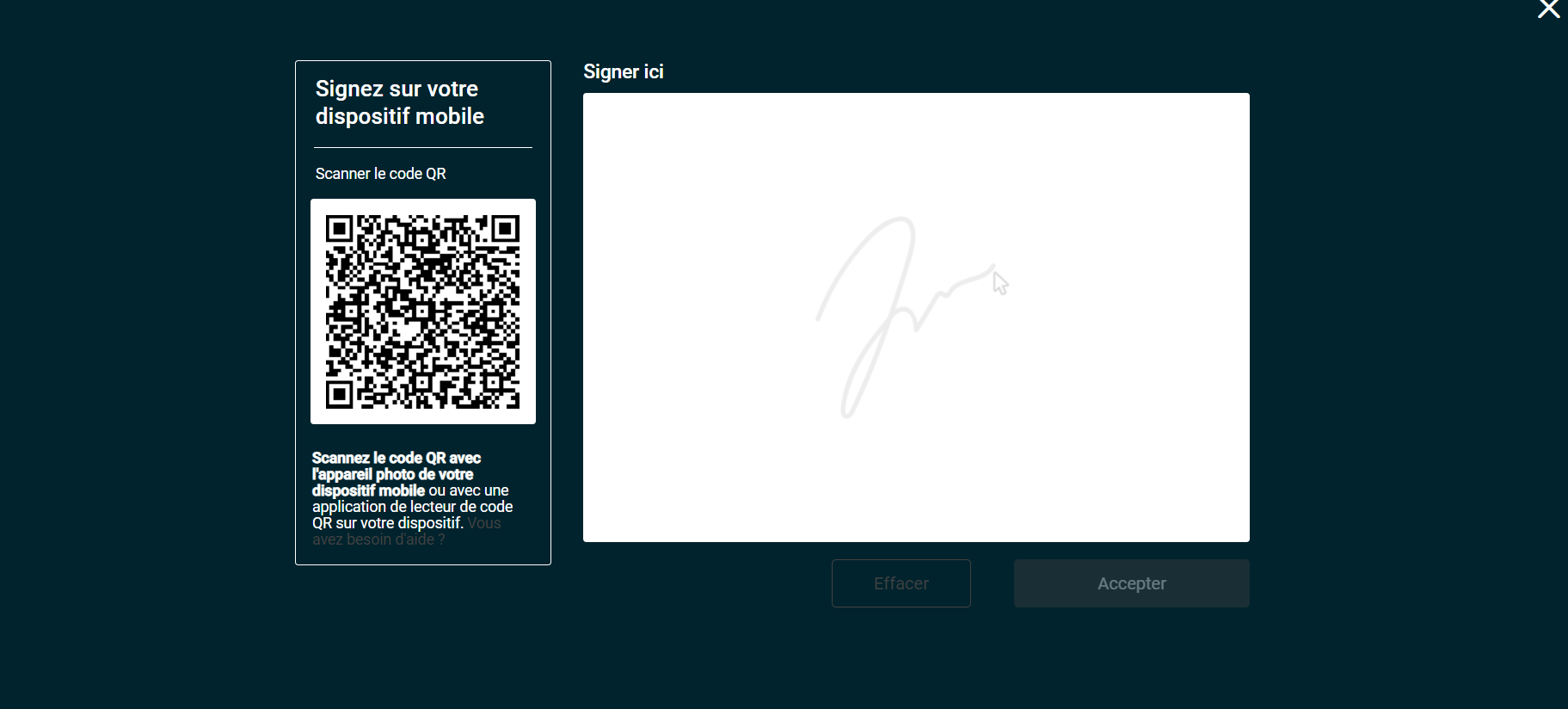
Vous pouvez clairement contrôler combien de documents à signer ont déjà été remplis. Une confirmation vous sera envoyée lorsque tous les documents auront été signés.
4. Télécharger une offre signée
Lorsqu'une offre est signée, vous en recevez la confirmation par e-mail. Vous pouvez également voir le statut des offre de vos clients dans Mon Portefeuille sous Offres. Lorsque le statut est Signé, vous pouvez télécharger l'offre signée en cliquant sur ce client et en téléchargeant la version signée de l'offre.